实验一Android开发环境搭建
- 格式:doc
- 大小:41.50 KB
- 文档页数:2

Android开发环境搭建一、下载软件包1.百度搜素Android sdk 一般第一个就是百度软件中心Android sdk 下载,下载那个搜素到的500M左右的软件包就可以。
2.从实验室资料云盘下载/s/1eQir5Pg二、软件安装采用android sdk 进行Android 开发环境的搭建是非常容易的,只需要正确安装、配置JDK即可。
1.一般在D盘(别的盘也可以)创建一个文件夹Android然后将下载的软件包解压到该文件夹内,如图然后点解压解压后如图JDK双击该文件单击下一步点击更改将C盘改成D即可(别的也可以)单击下一步等待安装点击取消,这个JRE我们不需要安装到此我们就JDK就安装完毕,接下来进行配置3.配置右键我的电脑点击属性点击高级系统设置点击环境变量点击下拉按钮找到Path点击编辑然后一点一点找到我们的JDK安装目录下的Bin目录①先按键盘左键或按键盘的home键将光标调到path的最前边②粘贴在后边加一个英文分号(;)。
然后点击确定点击确定到此就配置完毕了。
三、打开软件1.进入eclipse 文件夹点击启动软件点击OK即可是否发送使用信息给Google 学长No, Finish.点击菜单栏最左方的file选择new->Android Application Project然后如图输入应用名例如Hello 并把Package Name 由com.example.Hello 该为com.android.Hello连续点击Next 然后点击Finish右键附到开始菜单到此软件的安装及工程创建就完成了。
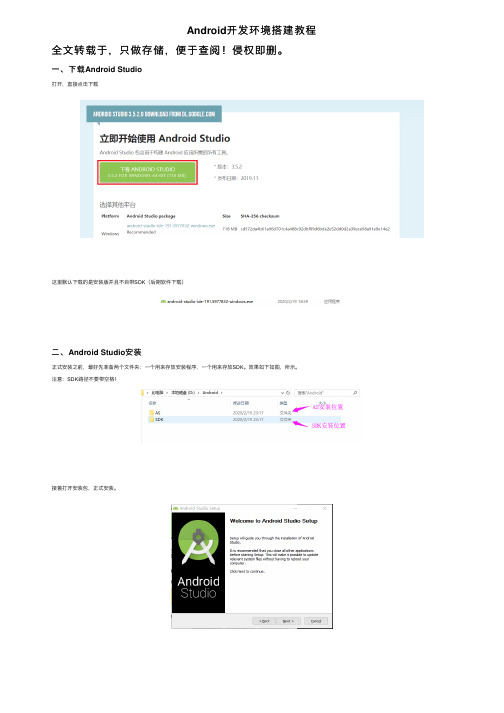
Android开发环境搭建教程全⽂转载于,只做存储,便于查阅!侵权即删。
⼀、下载Android Studio打开,直接点击下载这⾥默认下载的是安装版并且不⾃带SDK(后期软件下载)⼆、Android Studio安装正式安装之前,最好先准备两个⽂件夹:⼀个⽤来存放安装程序,⼀个⽤来存放SDK。
效果如下如图,所⽰。
注意:SDK路径不要带空格!接着打开安装包,正式安装。
耐⼼等待安装完成,⼤约2min…取消打开AS的对勾,切记!三、Android Studio路径配置添加如下内容(注意路径的斜杠⽅向!)如果不改默认安装在C盘idea.config.path=D:/Android/.AndroidStudio/configidea.system.path=D:/Android/.AndroidStudio/system四、打开软件安装SDK 在开始菜单选择cancel⾃⾏设置SDK路径接着选择SDK路径为之前简历的⽂件夹!这⾥如果⽹速好的,速度可以稍微快⼀点~时间不⼀,耐⼼等待…我的⼤概10min这⾥先不要急着创建⼯程,可以查看⼀下SDK版本这⾥默认安装了10版本的SDK五、配置Gradle设置gradle路径为:D:/Android/.gradle六、换源默认使⽤官⽅⾕歌源,这样构建⼯程的时候回特别慢,这⾥选择国内阿⾥源在如图所⽰路径的⽂件中对应位置加⼊以下代码maven { url'https:///repository/public/' }maven { url'https:///repository/google/' }maven { url'https:///repository/jcenter/' }maven { url'https:///repository/central/' }七、新建⼯程为了⽅便管理,同样在如图所⽰路径下,建⽴⼀个workspace配置如下打开⼯程后,若出现错误提⽰ERROR: Could not install Gradle distribution from 'https:///distributions/gradle-这个时候,可以在该<>,下载对应的gradle包,移动到相应的⽂件夹。
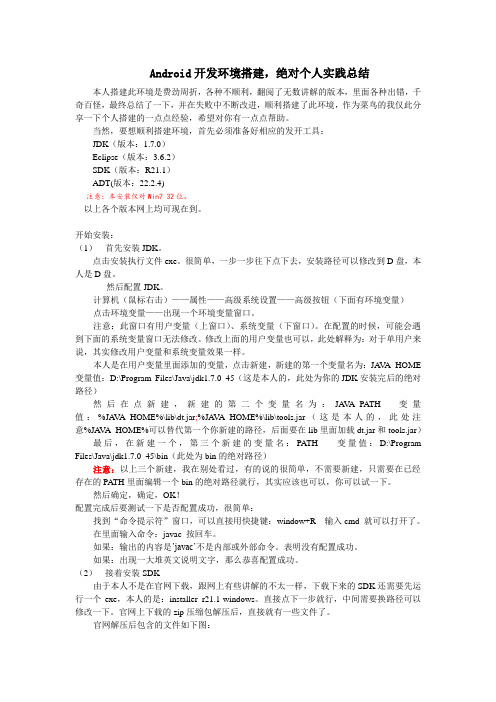
Android开发环境搭建,绝对个人实践总结本人搭建此环境是费劲周折,各种不顺利,翻阅了无数讲解的版本,里面各种出错,千奇百怪,最终总结了一下,并在失败中不断改进,顺利搭建了此环境,作为菜鸟的我仅此分享一下个人搭建的一点点经验,希望对你有一点点帮助。
当然,要想顺利搭建环境,首先必须准备好相应的发开工具:JDK(版本:1.7.0)Eclipse(版本:3.6.2)SDK(版本:R21.1)ADT(版本:22.2.4)注意:本安装仅对Win7 32位。
以上各个版本网上均可现在到。
开始安装:(1)首先安装JDK。
点击安装执行文件exe。
很简单,一步一步往下点下去,安装路径可以修改到D盘,本人是D盘。
然后配置JDK。
计算机(鼠标右击)——属性——高级系统设置——高级按钮(下面有环境变量)点击环境变量——出现一个环境变量窗口。
注意:此窗口有用户变量(上窗口)、系统变量(下窗口)。
在配置的时候,可能会遇到下面的系统变量窗口无法修改。
修改上面的用户变量也可以,此处解释为:对于单用户来说,其实修改用户变量和系统变量效果一样。
本人是在用户变量里面添加的变量,点击新建,新建的第一个变量名为:JA V A_HOME 变量值:D:\Program Files\Java\jdk1.7.0_45(这是本人的,此处为你的JDK安装完后的绝对路径)然后在点新建,新建的第二个变量名为:JA V A_PATH 变量值:%JA V A_HOME%\lib\dt.jar;%JA V A_HOME%\lib\tools.jar(这是本人的,此处注意%JA V A_HOME%可以替代第一个你新建的路径,后面要在lib里面加载dt.jar和tools.jar)最后,在新建一个,第三个新建的变量名:PATH 变量值:D:\Program Files\Java\jdk1.7.0_45\bin(此处为bin的绝对路径)注意:以上三个新建,我在别处看过,有的说的很简单,不需要新建,只需要在已经存在的PATH里面编辑一个bin的绝对路径就行,其实应该也可以,你可以试一下。

安卓实验报告Android是目前全球最为流行的操作系统之一,其强大的应用程序生态系统和广泛的设备兼容性使得安卓成为开发者和用户的首选。
本文将介绍我在安卓实验中进行的一系列任务和实验结果。
实验一:安装开发环境在进行安卓开发之前,我们首先需要安装必要的开发环境。
我使用的是Android Studio,这是谷歌官方提供的开发工具,具有强大的功能和友好的用户界面。
通过安装Android Studio,我成功搭建了安卓开发环境,并进行了一些基本的配置。
实验二:创建第一个安卓应用程序根据老师的指导,我按照步骤成功创建了我的第一个安卓应用程序。
我选择了一个简单的计算器应用程序作为开始,它可以实现基本的加法和减法功能。
通过这个实验,我学会了使用Android Studio的界面设计工具和编写基本的Java代码。
实验三:UI设计和布局在这个实验中,我学习了安卓应用程序的用户界面设计和布局。
我使用了安卓提供的各种布局方式,如线性布局、相对布局和帧布局等,来设计和展示应用程序的不同界面。
通过这个实验,我对安卓界面设计的原则和技巧有了更深入的理解。
实验四:应用程序调试与测试在开发过程中,调试和测试是非常重要的环节。
通过Android Studio提供的调试工具,我能够针对应用程序中的问题进行定位和修复。
我还学会了使用模拟器和真机进行应用程序的测试,以确保应用程序的功能和稳定性。
实验五:数据库操作在这个实验中,我学习了如何在安卓应用程序中使用数据库。
我使用了SQLite数据库来存储和管理应用程序的数据。
通过编写SQL语句,我能够进行数据的插入、查询、更新和删除等操作。
这为我今后的应用程序开发提供了非常有用的技能。
总结:。

实验1 搭建开发环境与第1个Android程序【实验目的】1.熟悉Android开发环境的搭建2.掌握用Eclipse开发Android程序的流程【实验内容】一、搭建Android开发环境按照下面的步骤,完成Android环境的搭建。
1.1 JDK的安装及配置1.根据电脑的系统位数安装软件包里的JDK,安装目录设置为d:\jdk1.x。
(d为你的安装盘,可以设为任意盘;x为你安装的jdk版本)2. WIN7系统环境变量设置(1)环境变量设置一(2)环境变量设置二(3)环境变量设置三(4)环境变量设置四1)创建新的环境变量。
名:JA V A_HOME,值:x:\jdk1.72)修改系统变量Path,在path变量值前添加这段:%JA V A_HOME%\bin;3)修改系统变量classpath,值为:.;%JA V A_HOME%\lib\dt.jar;%JA V A_HOME%\lib\tools.jar;(5)环境变量设置五1)测试开发环境。
在开始->搜索程序和文件里输入cmd.exe,打开cmd。
输入cd c:\ 命令进入c盘根目录。
2)在c盘根目录下使用记事本编写源文件,并存为java文件。
public class MyApp {public static void main (String[] args) {System.out.println(“我能学好Java语言!”);} }3)使用javac命令编译程序,在cmd命令行输入:javac MyApp.java生成class类型文件。
4)使用java命令运行程序,在cmd命令行输入:java MyApp如果在命令行显示结果“我能学好Java语言!”,则JDK环境配置成功。
1.2 Android SDK的安装及配置1. 解压adt-bundle-windows-x86_64-20131030.zip文件,里面的SDK是免安装版。
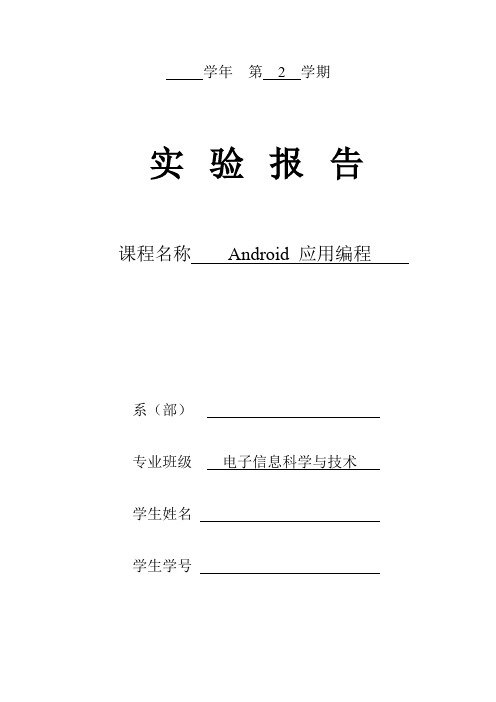
学年第 2 学期实验报告课程名称Android 应用编程系(部)专业班级电子信息科学与技术学生姓名学生学号1 实验过程记录1.1 Android开发平台的搭建及相关配置1.1.1准备所需工具1)因为Android程序是用Java语言编写的,故在准备阶段需要安装Java语言开发平台--JDK。
JDK:JDK是Java语言的软件开发工具包,它包含了Java的运行环境、工具集合、基础类库等内容。
2)Android SDK。
Android SDK是谷歌提供的Android开发工具包,在开发Android程序时,须通过引入该工具包来使用Android相关的API。
3)Android Stdio。
1.1.2 搭建开发环境1)到Android官网下载最新开发工具。
2)下载完成后解压缩,打开安装包,因无特殊要求即选择开发环境默认值即可。
一直点击Next,其中在安装开发环境所需要的组件时将所有组件的复选框全部打勾。
如下图所示:图1.1 组件选择图因为每台电脑在不没有人为改变系统硬盘的情况下其系统盘基本为C盘,当系统盘内文件较多时容易造成电脑运行卡慢,电脑程序打开较慢,严重情况会出现电脑死机的情况,故在选择Android Stdio的安装地址以及Android SDK的安装地址时,我首先选择了D盘,如图1.2所示。
图1.2 安装地址选择接下来安装步骤中,保持默认值即可,一直点击Next完成安装,如图1.3所示。
图1.3 安装完成接下来点击Finish按钮来启动Android Stdio,初始时软件会出现选择对话框让自己选择是否导入Android Stdio之前版本的配置,因为首次安装Android Stdio 故笔记本上面没有其最早版本,在此步骤中我选择不导入,如图1.4所示。
图1.4 选择不导入配置点击OK 会进入Android Stdio的配置界面,如图1.5所示。
图1.5 Android Stdio的配置界面然后点击Next进行具体的配置,我们可以选择Android Stdio 的具体安装类型,现有安装类型有两种即Standard 和 Custom 两种。
Android 开发环境搭建如遇问题请联系:Steven_Sun 需要硬盘空间至少12G,推荐在20G以上文档结构:1.准备工作为获取和编译源码所做的准备,包括设置网络环境、安装一些必备工具等内容2.源码获取获取Android源码,可以选择官网下载或使用已下载好的源码3.编译源码编译Android源码,介绍整体编译、编译模块的方法4.配置AP开发环境主要是配置集成开发环境eclipse,这是以后工作的主要视窗平台5.代码调试通过3个实例介绍如何新建Android工程以及调试已有代码1 准备工作1.1 检查网络请确保你的网络和代理没有问题:使用sudo apt-get update命令没有错误提示即可。
(没问题请跳过1.1节,看1.2节)如果有问题,请执行下面操作:1.1.1 编辑网络连接从面板上依次点击系统--->首选项--->网络连接,出现如图1-1的窗口:选中“有线”标签中的Auto eth0,然后点击“编辑”按钮。
图1-1在弹出的窗口中(如图1-2),选择“802.1x安全性”标签,勾选“对此连接使用802.1x安全性““认证“处选择”受保护的EAP(PEAP)用户名输入你的网域用户名密码输入网域密码其他默认,点击“应用”按钮。
图1-21.1.2 配置代理服务器目的是使终端以及apt工具能够使用网络。
以便更新软件源和下载Android源码。
上一步配置好以后只是连接上了网域,如果想要实现上网的目的还需要设置代理。
这里提供2种设置代理的方法:使用ntlmaps配置代理、使用google浏览器配置代理。
使用ntlmaps代理有时会出现配置好以后仍然无法联网的情况,注意要重复步骤1.1.2.1。
关键是配置完之后要重启电脑。
Google浏览器配置代理一般使用起来比较方便,但缺点是下载Android源码时长时间挂机,可能出现断开的情况。
这时需要使用google浏览器浏览一下网页,然后再重新输入下载命令继续下载即可。
Android实验一实验报告一、实验目的本次 Android 实验的主要目的是让我们熟悉 Android 开发环境的搭建,并通过创建一个简单的 Android 应用程序,初步了解 Android 应用的基本架构和开发流程。
二、实验环境1、操作系统:Windows 102、 Android Studio:版本 4123、 JDK:版本 18三、实验内容及步骤(一)Android 开发环境搭建1、下载并安装 JDK,配置好环境变量。
2、下载 Android Studio 安装包,按照安装向导进行安装。
3、启动 Android Studio,进行一些初始设置,如选择主题、安装必要的组件等。
(二)创建 Android 项目1、打开 Android Studio,选择“Start a new Android Studio project”。
2、填写项目名称(如“MyFirstAndroidApp”)、项目位置、包名等信息。
3、选择应用的最低支持 Android 版本和目标 Android 版本。
4、选择项目模板,这里我们选择“Empty Activity”。
(三)项目结构介绍1、打开项目后,我们可以看到项目的结构。
主要包括“app”目录、“gradle”目录等。
2、“app”目录下包含了应用的代码、资源文件等。
其中,“java”目录存放 Java 代码,“res”目录存放资源文件,如布局文件(layout)、字符串资源(values)、图片资源(drawable)等。
(四)编写代码1、打开“MainActivityjava”文件,这是应用的主活动类。
2、在“onCreate”方法中,我们可以进行一些初始化操作。
(五)设计布局1、打开“activity_mainxml”文件,这是应用的主布局文件。
2、使用 XML 标记语言来设计界面布局,如添加 TextView、Button 等控件。
(六)运行应用1、连接真机或使用模拟器。
实验一实验名称:Android开发环境搭建实验目的:搭建Android开发环境实验要求:1.安装JDK①进入JDK官网下载最新版本的JDK,此处以JDK1.8版本为例。
下载地址为:/technetwork/java/javase/downloads/index.html。
进入此页面以后,选择自己需要的JDK版本进行下载。
如图1-1所示。
点击下载图2-1 下载JDK②安装JDK。
③配置JDK环境变量。
JDK安装完成以后,需要进行环境变量的配置,分别配置JA V A_HOME,Path,以及CLASSPA TH这三个环境变量。
首先是配置JA V A_HOME变量:进入电脑桌面→我的电脑→属性→高级系统设置→环境变量,进入环境变量设置界面,如图2-2所示。
图2-2 进入环境变量配置在“系统变量”中点击“新建”,设置JA V A_HOME变量,如图2-3所示。
图2-3 配置JA V A_HOME变量其中,变量值设置为JDK的安装路径。
其次,配置完成JA V A_HOME以后,再配置Path变量。
在“系统变量”中找到Path变量以后,点击“编辑”,在Path变量末尾加上:%JA V A_HOME%\bin。
注意与前一个变量值,以“;”进行分割。
如图2-4所示。
图2-4 配置Path变量最后,配置CLASSPATH变量。
在“系统变量”中,点击新建,设置CLASSPA TH变量,如图2-5所示。
图2-5 配置CLASSPATH变量其中,“变量值”中填写:.;%JA V A_HOME%\lib\tools.jar;%JA V A_HOME%\lib\dt.jar。
2.安装Eclipse①在Eclipse官网下载最新版本的Eclipse,下载地址为:/downloads/,下载以后,进行解压缩,解压地址自己指定。
②进入Eclipse的解压目录文件下,找到eclipse运行文件,双击后即可运行。
如图2-6所示。
图2-6 eclipse安装3.安装SDK①下载SDK。
Android移动应用开发实践当我们在使用手机时,随时随地打开各种APP,掌握鲜活的信息时,是否想过APP是如何产生的?是一群工程师,尤其是Android开发工程师通过编写代码,设计架构,才能将APP推向市场。
Android移动应用开发是一门需求量不断增长的技术,是软件行业中非常重要的一部分。
本文将对Android移动应用开发的实践进行探讨。
一、Android应用的开发环境Android应用的开发环境主要包括软件环境和硬件环境。
软件环境是指开发时需要安装哪些软件和工具。
Android开发环境需要Java JDK和Android SDK,开发工具可以选择Android Studio或Eclipse等;硬件环境是指硬件设备的要求,Android Studio由于需要运行Android模拟器,因此对计算机的硬件性能有要求,最好是具有良好的配置的电脑。
二、Android应用的开发流程Android应用的开发流程主要包括需求分析,UI设计,系统架构设计,编码测试和发布这几个步骤。
需求分析阶段是最重要的阶段,通过深入了解移动应用软件环境和实际用户需求,确定产品功能,从而制定出明确的产品需求。
UI设计阶段是设计师根据需求分析产生的用户场景来进行的。
视觉效果和操作体验是衡量产品质量的重要指标。
设计师不仅需考虑美观与实用,还需兼顾Android界面设计规范。
系统架构设计阶段是Android应用开发的重点环节,要确定整体架构,包括软件架构,模块划分和数据库设计,相互之间要遵循稳定、可靠和高效的设计原则。
编码测试阶段主要是将结构设计和业务逻辑通过代码实现,并对编写的代码进行测试,找出潜在的BUG并解决。
发布阶段需要将编写的Android应用程序发布到市场上,让广大用户使用体验。
发布后的各项数据需要进行分析,根据用户反馈不断完善应用程序,做到不断优化。
三、Android应用开发的技术要点1、Java编程语言: Android SDK使用Java语言开发,所以Android应用开发需要对Java编程语言有一定了解。
实验一Android开发环境搭建
实验目的
(1)掌握Android开发环境的搭建
(2)掌握Android工程的基本文件结构
实验内容
任务一:完成Android开发环境的搭建
1、简要描述Android开发环境的搭建过程
(1)JDK下载
(2)环境变量配置
(3)Eclipse安装
(4)安装Android SDK
(5)安装配置ADT
2、在Android开发环境安装及运行过程中,是否遇到报错?请将报错信息截图,及解决方法记录在下方。
问题:安卓模拟器打不开解决方法:安装Intel加速器
3、请简要描述Src文件夹、R.java、assets文件夹、res文件夹及AndroidManifest.xml的用途。
(1)src:代码,.java文件
(2)R文件:存放res下的所有资源的资源id
(3)libs:存放第三方jar包
(4)assets:存放资源,一般放音视频文件
(5)bin:应用被编译打包后产生的文件
(6)res:存放资源,此目录下的所有资源都会生成资源id
(7)layout:定义xml布局文件,最终布局文件会通过activity显示至屏幕
(8)Strings.xml:文件中可以定义多条字符串资源,每条资源有一个资源id (9)AndroidManifest.xml:清单文件。
配置文件。